ऐसा लगता है कि कंप्यूटर सही तरीके से कॉन्फ़िगर किया गया है, लेकिन डिवाइस या संसाधन प्रतिसाद नहीं दे रहा है
आपका DNS सर्वर प्रतिसाद नहीं दे रहा है(DNS server is not responding) ? इस पोस्ट में हम आपको दिखाएंगे कि कैसे ठीक किया जाए आपका कंप्यूटर सही तरीके से कॉन्फ़िगर किया गया प्रतीत होता है, लेकिन डिवाइस या संसाधन (डीएनएस सर्वर)(Your computer appears to be correctly configured, but the device or resource (DNS server) is not responding) विंडोज 11/10 पर त्रुटि का जवाब नहीं दे रहा है।
जब आप इंटरनेट(Internet) से कनेक्ट करने का प्रयास करते हैं - लेकिन तब नहीं कर सकते तो आप समस्या के निवारण के लिए नेटवर्क डायग्नोस्टिक समस्या निवारक चला सकते हैं । लेकिन उस समय, समस्या निवारक(Troubleshooter) स्वयं निम्न त्रुटि संदेश दे सकता है:
ऐसा लगता है कि आपका कंप्यूटर ठीक से कॉन्फ़िगर किया गया है, लेकिन डिवाइस या संसाधन ( DNS सर्वर) प्रतिसाद नहीं दे रहा है
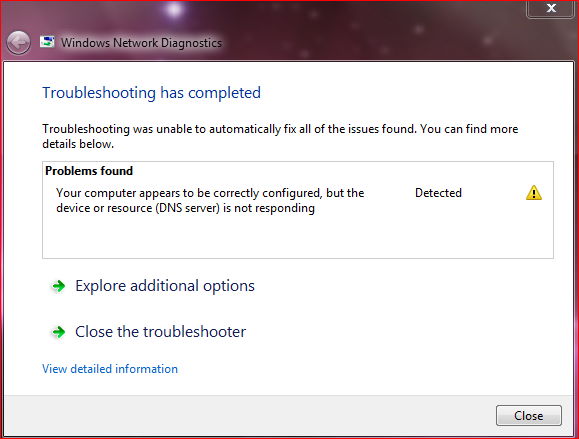
DNS सर्वर प्रतिसाद नहीं दे रहा है
यदि आप अपने विंडोज 10/8/7 कंप्यूटर पर डीएनएस(DNS) मुद्दों या समस्याओं का सामना करते हैं, तो यहां कुछ चीजें हैं जिन्हें आप हल करने का प्रयास कर सकते हैं आपका कंप्यूटर सही ढंग से कॉन्फ़िगर किया गया प्रतीत होता है, लेकिन डिवाइस या संसाधन (डीएनएस सर्वर)(Your computer appears to be correctly configured, but the device or resource (DNS server) is not responding) त्रुटि का जवाब नहीं दे रहा है:
- DNS सर्वर पते को मैन्युअल रूप से बदलें
- वैकल्पिक डीएनएस का उपयोग करें
- (Enter Physical)नेटवर्क(Network) एडेप्टर सेटिंग में भौतिक पता दर्ज करें
- अपने फ़ायरवॉल को अक्षम करें।
DNS समस्याओं और समस्याओं को ठीक करें
शुरू करने से पहले, अपनी राउटर(Router) सेटिंग्स का बैकअप लें और अपने राउटर(Router) के फर्मवेयर को अपडेट करें । इस विषय पर अधिक जानकारी के लिए राउटर(Router) मैनुअल देखें ।
1] DNS सर्वर पते को मैन्युअल रूप से बदलें(Change)
कोशिश करने वाली पहली चीज़ DNS सर्वर पते को मैन्युअल रूप से बदलना है। इन निर्देशों का पालन करें-
स्टार्ट(Start) पर जाएं और कंट्रोल पैनल(Control Panel) पर क्लिक करें
नेटवर्क और इंटरनेट(Network and Internet) खोलें और नेटवर्क और साझाकरण केंद्र(Network and Sharing Center) पर जाएं ।
एडेप्टर सेटिंग्स बदलें(Change adapter settings.) पर क्लिक करें ।
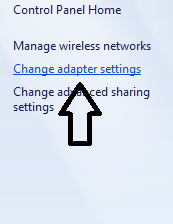
अब आप नेटवर्क(Network) एडेप्टर की सूची देखेंगे । उस नेटवर्क(Network) एडेप्टर का चयन करें जिसका आप उपयोग कर रहे हैं और उस पर राइट-क्लिक करें और गुण खोलें।
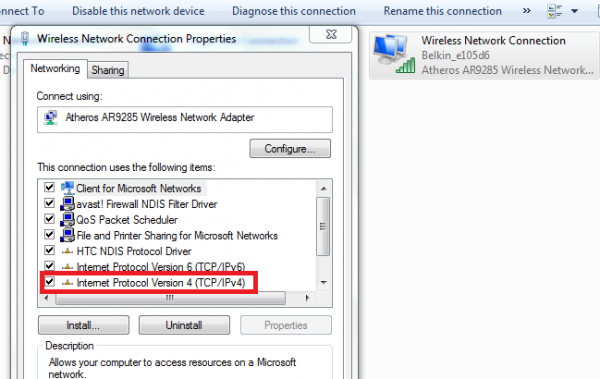
" Internet Protocol Version 4 (TCP/IPv4) " पर क्लिक करें।
आप इंटरनेट प्रोटोकॉल गुण(Internet Protocol Properties) देखेंगे ।
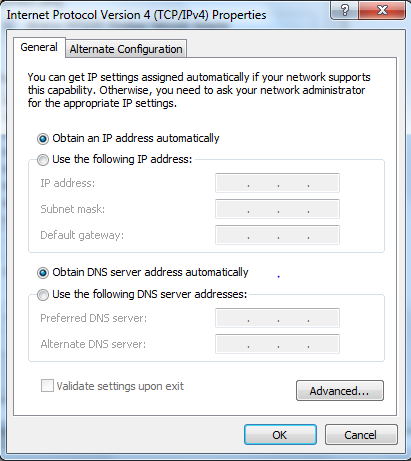
" निम्न DNS सर्वर पते का उपयोग करें:(Use the Following DNS server address:) " चुनें
- पसंदीदा डीएनएस पता दर्ज करें: 208.67.222.222
- वैकल्पिक DNS पता दर्ज करें: 208.67.220.220
साथ ही, बाहर निकलें चेक-बॉक्स पर सेटिंग मान्य(Validate) करें का चयन करें ।
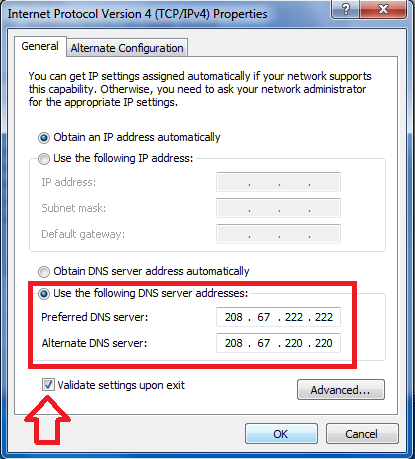
ठीक(OK) क्लिक करें , और बाहर निकलें।
अब आपको राउटर(Router) कॉन्फ़िगरेशन में भी वही DNS पता दर्ज करना होगा। इस बारे में अधिक जानकारी के लिए आप राउटर(Router) मैनुअल का संदर्भ ले सकते हैं ।
संबंधित(Related) : Windows डिवाइस या संसाधन (प्राथमिक DNS सर्वर) के साथ संचार नहीं कर सकता है(Windows can’t communicate with the device or resource (Primary DNS Server)) ।
2] वैकल्पिक डीएनएस का प्रयोग करें
यदि यह मदद नहीं करता है, तो आप OpenDNS को स्थापित और कॉन्फ़िगर करने का प्रयास कर सकते हैं और देख सकते हैं कि क्या इससे मदद मिलती है।
3] नेटवर्क(Network) एडेप्टर सेटिंग में भौतिक(Enter Physical) पता दर्ज करें
अगला सुझाव जो मुझे करना है वह है नेटवर्क एडेप्टर सेटिंग में (Network)भौतिक(Physical) पता दर्ज करना और यह देखना कि क्या यह आपके लिए काम करता है।

- स्टार्ट(Start ) पर जाएं और सीएमडी(CMD ) टाइप करें और एंटर दबाएं
- कमांड प्रॉम्प्ट में IPCONFIG /ALL
- अपने नेटवर्क एडेप्टर की तलाश करें
- भौतिक पता(Physical Address.) लिखें । इस स्क्रीनशॉट के अनुसार, यह मेरे मामले में 78-DD-08-F1-DF-B0 है।(78-DD-08-F1-DF-B0)
अब Start पर जाएं और NCPA.CPL टाइप करें। (NCPA.CPL. )अपने नेटवर्क(Network) एडॉप्टर पर राइट क्लिक करें और (Click)Properties पर जाएं ।

कॉन्फ़िगर(Configure.) करें चुनें .

फिर इन स्टेप्स को फॉलो करें-
- उन्नत(Advanced) टैब पर क्लिक करें और नेटवर्क पता चुनें(Network address)
- रेडियल बटन का चयन करें मान(Value)
- आपके द्वारा पहले लिखा गया भौतिक पता टाइप करें, (मेरे मामले में यह 78-DD-08-F1-DF-B0 था)(78-DD-08-F1-DF-B0)) टाइप करते समय डैश हटा दें, अर्थात 78DD08F1DFB।
- ओके पर क्लिक करें
- सिस्टम को रिबूट करें।
अब अपने नेटवर्क(Network) एडेप्टर मॉडल को देखें और मैन्युफैक्चरर्स की वेबसाइट पर जाएं और उपयुक्त ड्राइवरों को ढूंढें और ड्राइवरों को अपडेट करें और(Drivers) देखें कि क्या इससे आपकी समस्या का समाधान होता है।
संबंधित(Related) : Windows 11/10 पर DNS समस्या को कैसे हल करें ।
4] अपने फ़ायरवॉल को अक्षम करें
आखिरी सुझाव जो मुझे करना है, वह है कि आप अपने फ़ायरवॉल(Firewall) को पूरी तरह से अक्षम कर दें और देखें कि क्या इससे आपके कनेक्शन में मदद मिलती है।
आशा है कि कुछ मदद करता है।
ये संसाधन भी आपकी रुचि ले सकते हैं:(These resources may also interest you:)
- विंडोज डीएनएस कैश फ्लश कैसे करें(How to flush Windows DNS Cache)
- विंडोज़ में डीएनएस सेटिंग्स कैसे बदलें(How to change DNS settings in Windows)
- DNS सेटिंग बदलकर वेब ब्राउज़िंग गति प्रबंधित करें
- डीएनएस कैश पॉइज़निंग और स्पूफिंग(DNS Cache Poisoning and Spoofing)
- जांचें कि क्या आपकी DNS सेटिंग्स से छेड़छाड़ की गई है ।
Related posts
आपका DNS सर्वर विंडोज 11/10 में अनुपलब्ध हो सकता है
[फिडलर] वेबसाइट के लिए DNS लुकअप विफल हुआ system.net.sockets.socketexception
निजी डीएनएस क्या है और इसका उपयोग कैसे करें
अपने पीसी पर रिमोट एक्सेस के लिए फ्री डायनेमिक डीएनएस कैसे सेटअप करें
कंप्यूटर विंडोज स्क्रीन को कॉन्फ़िगर करने की तैयारी पर अटका हुआ है
वीडियो चलाने या स्ट्रीमिंग करते समय कंप्यूटर बंद हो जाता है
कंप्यूटर को गलत तरीके से डोमेन नेटवर्क के बाहर होने के रूप में पाया गया है
विंडोज 10 में धूसर होने पर DNS क्लाइंट सेवा को कैसे सक्षम करें
विंडोज 11/10 पर स्टेटिक आईपी एड्रेस और डीएनएस सर्वर नहीं बदल सकते हैं
अपने कंप्यूटर पर Google सार्वजनिक DNS कैसे सेटअप करें
विंडोज 11 में पर्सनलाइज्ड सेटिंग्स नॉट रिस्पॉन्सिंग पर अटका हुआ कंप्यूटर
विंडोज 11/10 में डीएनएस कैश को कैसे साफ़ करें, रीसेट करें, फ्लश करें
डीएनएस कैश पॉइज़निंग और स्पूफिंग - यह क्या है?
प्रोग्राम या गेम बंद करते समय कंप्यूटर फ्रीज या क्रैश हो जाता है
कैसे जांचें कि आपका राउटर हैक हो गया है या उसका डीएनएस हाईजैक हो गया है?
विंडोज 11/10 में एचटीटीपीएस पर डीएनएस कैसे सक्षम करें
Windows सर्वर में DNS एजिंग और स्कैवेंजिंग को सक्षम और कॉन्फ़िगर कैसे करें
डीएनएस लुकअप क्या है और डीएनएस लुकअप कैसे काम करता है?
DNS सर्वर विफलता 0x8007232A, विंडोज़ पर वॉल्यूम सक्रियण त्रुटि
Windows 10 में RSAT अनुपलब्ध DNS सर्वर उपकरण
